Pozyskiwanie tekstu z zrzutu ekranu
Czy kiedykolwiek chciałeś skopiować tekst z ekranu i stwierdziłeś, że jest on umieszczony w obrazie? Teraz możesz odblokować tekst z obrazów przy użyciu wersji 3 Solid Capture. Wszystko co musisz zrobić, to kliknąć przycisk, a następnie przeciągnij prostokąt wokół tekstu, którego chcesz ponownie użyć. Tekst zostanie wyświetlony w Twoim edytorze obrazów. To magia! Uwaga: Aby korzystać z funkcji pozyskiwania tekstu w Solid Capture, musisz mieć zainstalowany Microsoft® Office 2003 lub nowszy. Krok 1 - Aktywacja programu
Najprostszym sposobem przechwycenia tekstu jest otworzenie Solid Capture i kliknięcie przycisku Tekst, który znajduje się w górnej części interfejsu programu lub użycie skrótu klawiszowego (domyślnie ALT+F10), aby szybko uruchomić funkcję przechwytywania tekstu.

Krok 2 - Wykonanie zrzutu ekranu
Przytrzymując wciśnięty przycisk myszy, przeciągnij prostokąt wokół tekstu, który chcesz przechwycić. (Zauważ, że zrzut ekranu zostanie pokazany jako obraz w Oknie podglądu. Można zapisać zrzut ekranu jako obraz, a również jako pozyskany tekst.)
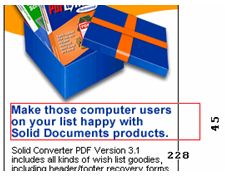
Krok 3 - Użyj pozyskanego tekstu
Tekst z obrazka został zapisany do schowka i można uzyskać do nigo dostęp na dwa sposoby. Jeżeli masz otwarty edytor tekstu, wystarczy kliknąć miejsce w dokumencie, w które chcesz wstawić tekst i użyć funkcji Wklej (lub CTRL+V), aby wkleić tekst.
Innym sposobem dostępu do tekstu, jest kliknięcie przycisku Edytuj tekst w interfejsie Solid Capture. Po kliknięciu tego przycisku, zostanie wyświetlony pozyskany tekst w edytorze tekstu, który został określony w Opcjach programu.
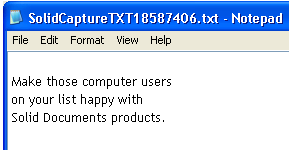
(Uwaga: Domyślnym edytorem jest Notatnik. Jeśli chcesz zmienić to ustawienie, kliknij przycisk Opcje i wybierz z rozwijanej listy inny edytor .txt.)
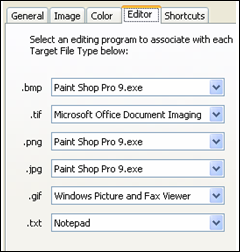
|